¿Cómo cancelar una factura?
En este artículo, aprenderás cómo cancelar una factura para hacerlo correctamente.
Table of Contents
Cancelación de Factura
Escenarios de cancelación
Comprobante emitido con errores con relación
- Emite el CFDI que sustituirá el comprobante que tiene errores, y al momento de generar el CFDI en la sección de Documentos Relacionados, selecciona el tipo de relación 04 - Sustitución de CFDI previos, y debes de indicar el folios fiscal (UUID) del CFDI que tiene errores.
- Posteriormente hay que cancelar el CFDI con errores, al cancelar el sistema solicitará el Motivo de cancelación, en este apartado se debe de indicar el motivo 01 - Comprobantes emitidos con errores con relación, y posteriormente indicar el folio fiscal (UUID) del CFDI que lo sustituye, es decir el que indicamos generar en el punto anterior.
A continuación es muestra un gráfico de los pasos a seguir.
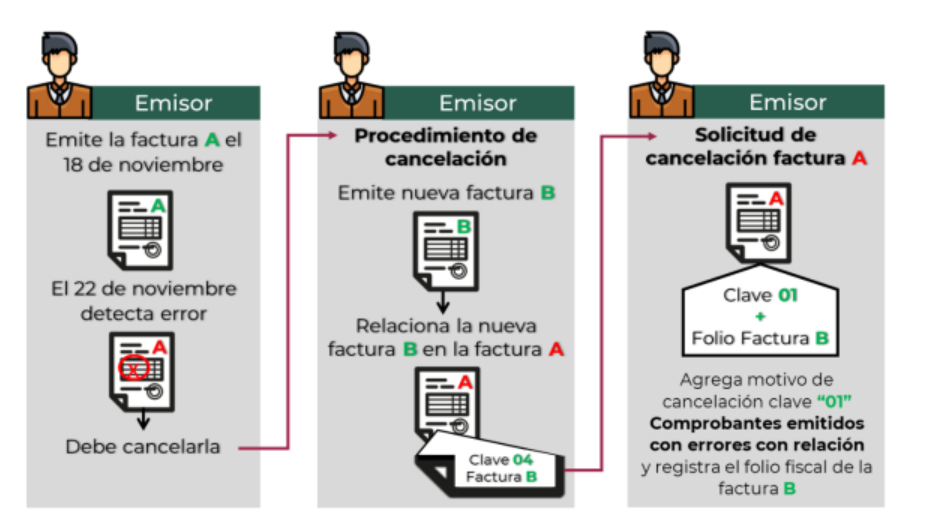
Fuente: gráfico proporcionado por el SAT
Comprobante emitido con errores sin relación
- Cancela el CFDI que se emitió por error, y al momento de solicitar la cancelación solicitará el motivo de cancelación, en este apartado deberás indicar la clave 02 - Comprobantes emitidos con errores sin relación.
- Posteriormente deberás emitir el CFDI con los datos correctos.
A continuación es muestra un gráfico de los pasos a seguir.
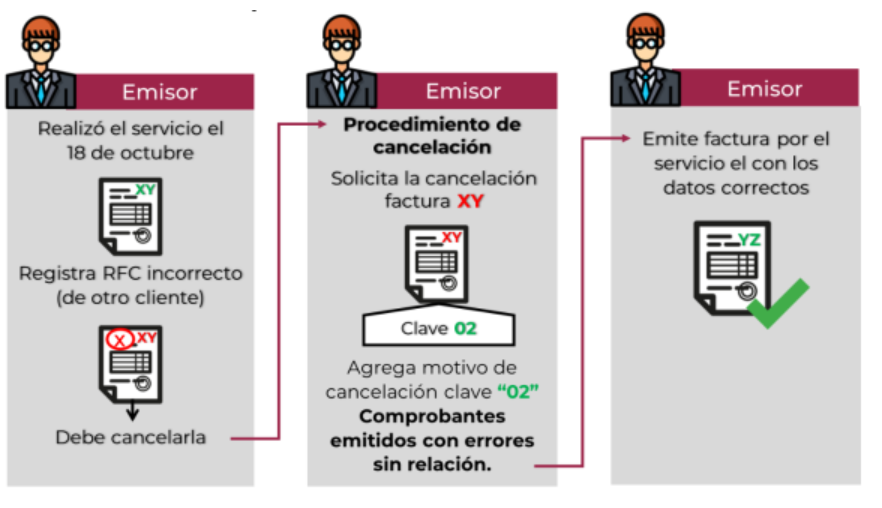
Fuente: gráfico proporcionado por el SAT
Comprobante emitido, pero no se llevó a cabo la operación
Aplica para aquellas facturas que se emitieron, pero no se llevó a cabo la actividad comercial, ya sea por falta de materia prima o porque el cliente no quiso el servicio. Pasos a seguir:
- Cancela el CFDI y en el apartado de Motivo de cancelación se seleccionará la clave 03 - No se llevó a cabo la operación.
A continuación es muestra un gráfico de los pasos a seguir.
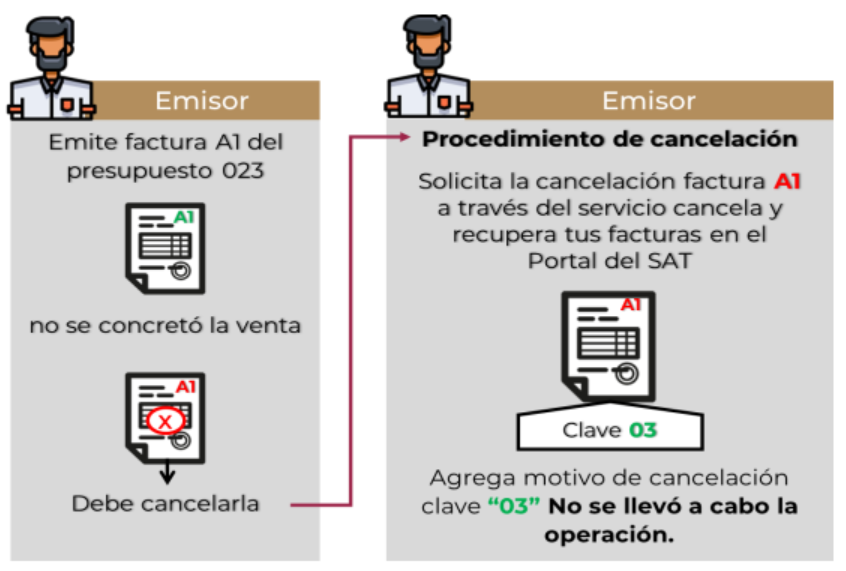
Fuente: gráfico proporcionado por el SAT
El cliente solicita su factura, y la operación comercial se incluyó en la factura global.
Los pasos a seguir son:
- Deberás cancelar el CFDI que es factura global, y al momento de cancelar en el motivo de cancelación deberás indicar 04 - Operación nominativa relacionada en una factura global.
- Posteriormente genera el CFDI factura global que sustituirá el que acabas de facturar, sin incluir el importe de la operación comercial de la que el cliente solicita la factura.
- Por último, emite la factura por la actividad comercial que solicita tu cliente.
A continuación es muestra un gráfico de los pasos a seguir.

Fuente: gráfico proporcionado por el SAT
¿Cómo cancelar en Facturador.com?
Te invitamos a seguir los pasos del siguiente video

Da clic en el menú lateral izquierdo en la opción Emisión y posteriormente en Buscar CFDI.
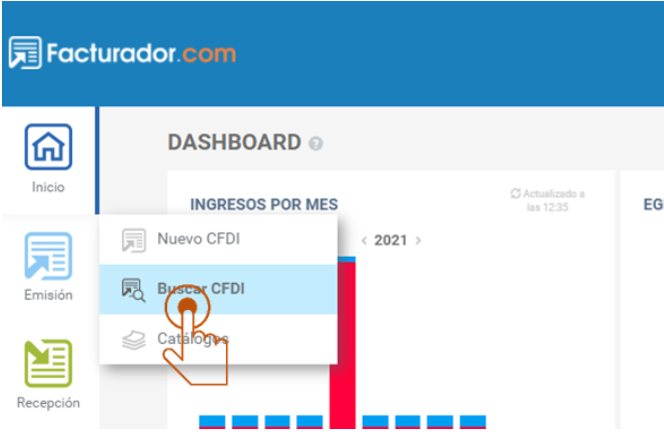
Busca el periodo en el que se realizó la factura, por fecha, tipo de comprobante, etc. Después da clic en el botón de buscar. Entre más filtros de búsqueda indiques, más precisa se puede realizar la búsqueda.
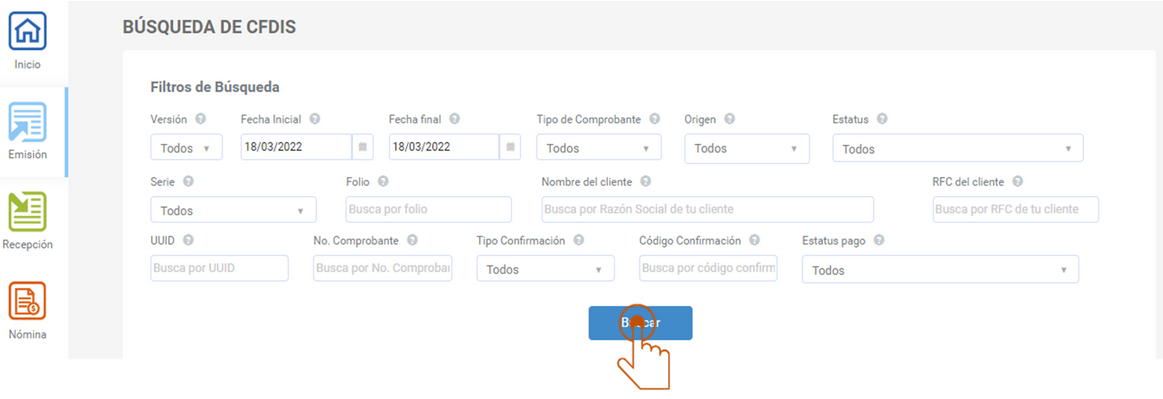
Una vez que localices la factura a cancelar, da clic en el engrane y se puede cancelar la factura desde este listado seleccionando Cancelar o puedes entrar al detalle del comprobante:
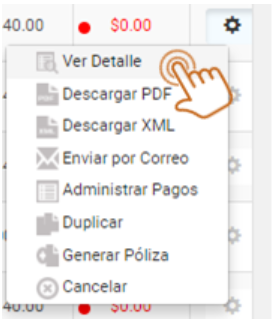
¿No visualizas la opción de cancelar?
La factura ya tiene pagos o tiene alguna factura relacionada primero debes cancelar los documentos relacionados.
Una vez que ingreses y verifiques los detalles de la factura, en la parte inferior se encuentran varias opciones, y para continuar con el proceso da clic en Cancelar.

Aparecerá un pop up en donde deberás de seleccionar el motivo de cancelación. Las opciones que se despliegan son:
- 01 - Comprobante emitido con errores con relación
- 02 - Comprobante emitido con errores sin relación
- 03 - No se llevó a cabo la operación
- 04 - Operación nominativa relacionada en una factura global
Motivo de cancelación 01
Actualmente el proceso del SAT no permite cancelar con motivo 01, por lo que deberás cancelar seleccionando motivo 02
A continuación un ejemplo gráfico de cómo sería el proceso.

Selección de motivo de cancelación

Si seleccionas motivo 01 - Comprobante con errores con relación, se mostrará un campo adicional, en donde deberás indicar el folio fiscal del CFDI que lo sustituye, y ese CFDI deberá tener la relación con el folio fiscal del CFDI que estás cancelando.
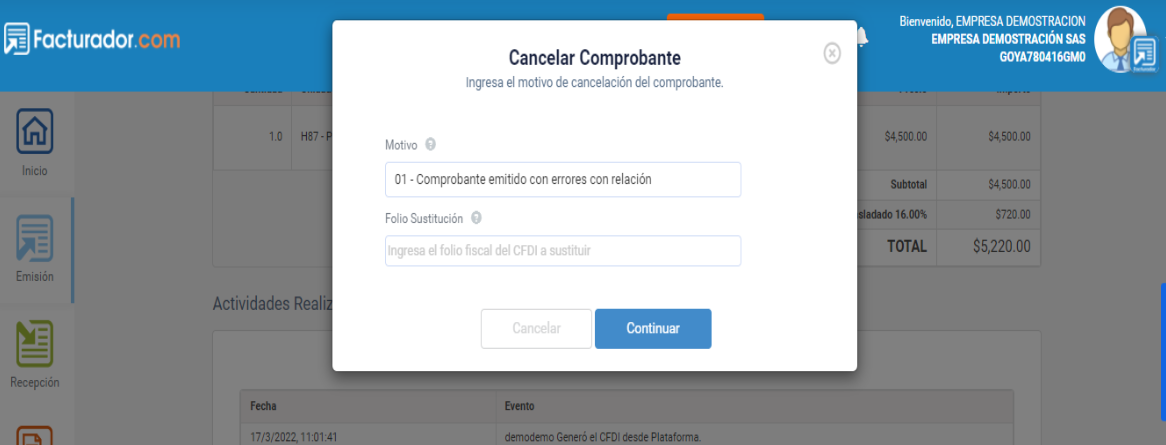
Posteriormente de ingresar la información solicitada, se mostrará una ventana emergente en donde consultará si estás seguro de cancelar el CFDI. Para continuar da clic en Sí.

Al dar clic en Sí, como el CFDI requiere de autorización del RECEPTOR nos muestra la siguiente leyenda, sólo damos clic en Aceptar y debes de esperar que tu cliente responda.

En este momento ya se envía la solicitud a tu cliente (receptor), y tu factura cambia de estatus, así como indica la siguiente imagen.
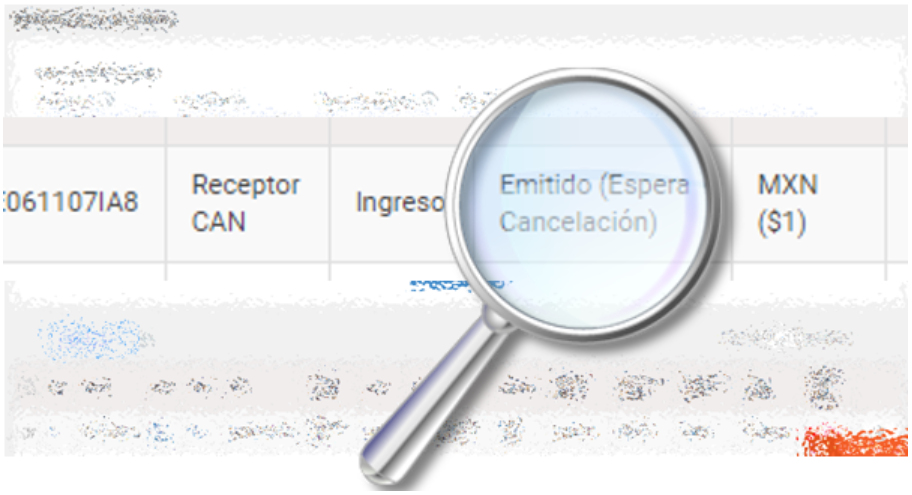
El receptor (tu cliente) tendrá que responder en un periodo de 3 días hábiles. En caso de no responder la factura indicará que está cancelada por plazo vencido. Al momento de que se actualice el estatus de la factura, aparecerá la notificación de lado superior derecho, y al dar clic te mostrará el detalle de la notificación.
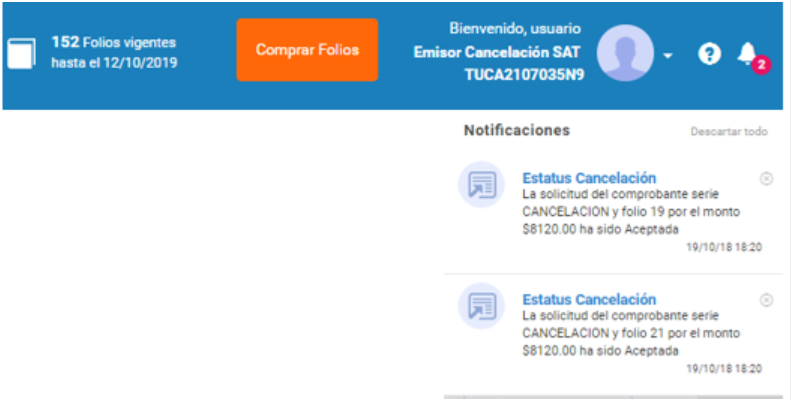
¡Felicidades!
Haz logrado cancelar tu comprobante correctamente y con facilidad.
